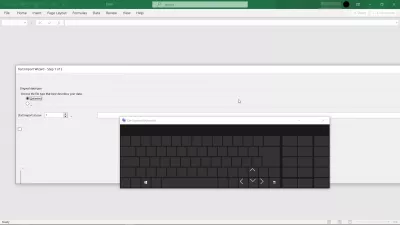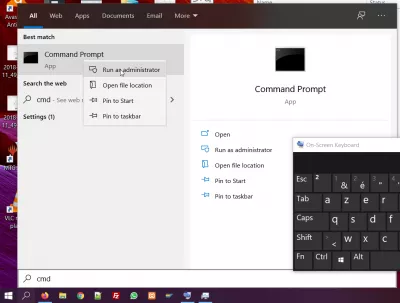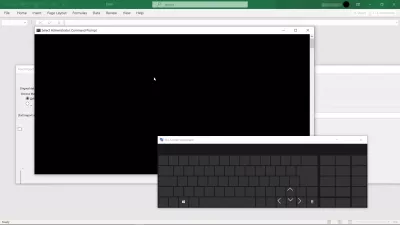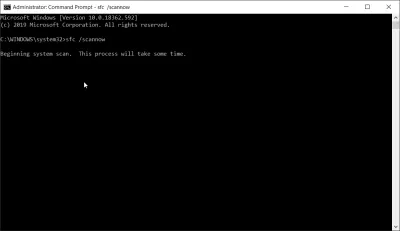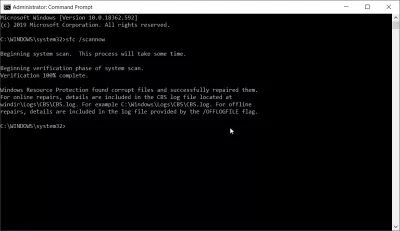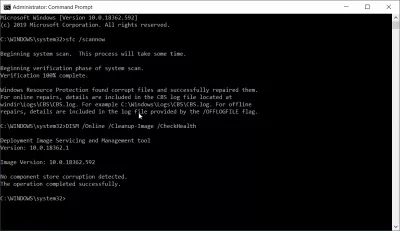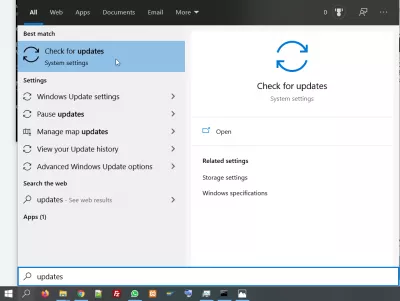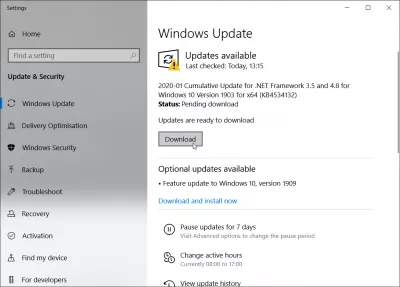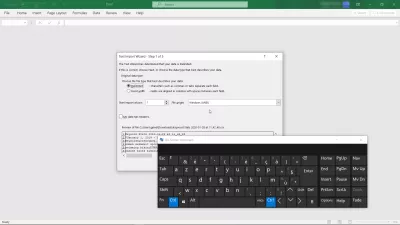सोडविलेले: विंडोज 10 प्रोग्रामचे मजकूर यापुढे प्रदर्शित केले जाणार नाहीत
विंडोज 10 कुठेही मजकूर नाही - काय करावे?
काही विशिष्ट अद्यतनांनंतर विंडोज 10 वर योग्यरित्या प्रदर्शित होत नसलेले मजकूर अनुभवणे आणि विशेषत: वनड्राईव्ह क्लाऊडवर जतन केलेल्या एमएस एक्सेल फायली उघडताना नवीनतम मायक्रोसॉफ्ट ऑफिसच्या अद्यतनांपैकी एक?
ही समस्या कदाचित मायक्रोसॉफ्ट ऑफिस आणि मायक्रोसॉफ्ट वनड्राईव्ह क्लाऊड या दोहोंच्या नवीनतम अद्यतनांमुळे आहे जी कदाचित सिस्टमला गोंधळेल.
या समस्येचे त्वरेने निराकरण करण्याचा सर्वात सोपा मार्ग खाली पहा, ज्यात बहुधा किमान एक संगणक रीस्टार्ट करावा लागेल.
प्रशासक म्हणून ओपन कमांड प्रॉमप्ट
कमांड प्रॉम्प्ट प्रोग्राम शोधून, विंडो सर्च फंक्शनचा वापर करून आणि सीएमडी टाइप करून किंवा कमांड प्रॉमप्टसाठी अक्षरे टाइप करण्यास प्रारंभ करून विंडोज 10 एक्सप्लोरर मजकूर गहाळ झाल्याचे निराकरण करण्यास प्रारंभ करा.
एकदा कमांड प्रॉम्प्ट अॅप प्रदर्शित झाल्यानंतर प्रशासक म्हणून चालविण्यासाठी त्यावर राइट क्लिक करा.
तथापि, जर आपणास Windows प्रोग्राम मजकूर त्रुटी आढळत नसेल तर आपण कमांड प्रॉमप्ट वापरण्यास सक्षम होऊ शकत नाही कारण मजकूर दिसत नाही आणि विंडोमध्ये काहीही लिहिले जाणे अशक्य आहे.
अशा परिस्थितीत, विंडोज मेनू रीस्टार्ट पर्यायाचा वापर करून आपला संगणक रीस्टार्ट करणे हा एकच उपाय आहे.
विंडोज 10 मजकूर प्रदर्शित होत नाही आणि अॅप्स कार्य करीत नाहीत - मायक्रोसॉफ्टकमांड प्रॉमप्टमध्ये एसएफसी स्कॅन चालवा
एकदा संगणक पुन्हा सुरू झाल्यावर प्रशासक म्हणून कमांड प्रॉम्प्ट अॅप उघडण्याचा पुन्हा प्रयत्न करा.
मजकूर प्रदर्शित झाल्यास आपण आता प्रोग्राम वापरण्यास आणि स्कॅन प्रारंभ करण्यास सक्षम आहात.
खाली कोड प्रविष्ट करा आणि प्रविष्ट की सह वैध करा.
SFC /scannowहे सिस्टीम स्कॅनला प्रारंभ करेल जी कदाचित काही विंडोज अपडेटनंतर आपल्या संगणकात शिरणारी काही सिस्टम समस्या असू शकते.
एकदा प्रक्रिया संपली, जी आपल्या सिस्टमवर अवलंबून वेळ घेईल, परंतु अंदाजे 5 मिनिटांनंतर आऊटपुट दर्शविले पाहिजे की सिस्टमची काही समस्या सोडविली गेली आहेत.
आपणास याची तपासणी करायची असल्यास आपल्या संगणकावरील मार्गावर लॉग उपलब्ध आहे, परंतु तो अगदी तांत्रिक आहे आणि कदाचित आपल्याकडे जास्त माहिती आणत नाही.
FIX: विंडोज 10 मधून सर्व मजकूर गहाळ आहेडिस्मन क्लीन चालवा
एक एक्सेल प्रो व्हा: आमच्या कोर्समध्ये सामील व्हा!
आमच्या एक्सेल 365 बेसिक्स कोर्ससह आपली कौशल्ये नवशिक्यापासून नायकापर्यंत उन्नत करा, जे आपल्याला काही सत्रांमध्ये कुशल बनविण्यासाठी डिझाइन केलेले आहे.
येथे नोंदणी करा
एसएफसी स्कॅन नंतर, त्याच कमांड प्रॉम्प्ट विंडोमध्ये, दुसरा प्रोग्राम चालवा जो आपल्या संगणकावर अतिरिक्त समस्या सोडवू शकेल.
DISM /Online /Cleanup-Image /CheckHealthहा प्रोग्राम कोणत्याही घटक स्टोअरमध्ये दूषित झाला आहे की नाही ते तपासेल आणि आवश्यक असल्यास त्या दुरुस्त करेल.
सिस्टम अद्यतने तपासा
आपला संगणक रीस्टार्ट करण्यापूर्वी आणि बदल लागू करण्यापूर्वी, एक शेवटची पायरी म्हणजे दरम्यानच्या काळात तयार केलेल्या संभाव्य अद्यतनांसाठी तुमची प्रणाली तपासणे.
विंडोज सर्च बारमध्ये अपडेट्स प्रोग्रामसाठी चेक शोधा व तो उघडा.
तेथे, कोणतेही सिस्टम अद्यतन उपलब्ध असल्यास ते प्रदर्शित केले जातील.
त्यांना डाउनलोड करा आणि शक्य तितक्या लवकर स्थापित करा, कारण कदाचित ते आपल्या संगणकासह अतिरिक्त समस्या सोडवू शकतात आणि अखेरीस आपल्या मायक्रोसॉफ्ट ऑफिस सुट आणि संबंधित वनड्राइव्ह क्लाऊड समस्यांसह.
अद्यतने स्थापित झाल्यानंतर, आपल्या संगणकावर अद्यतने लागू करण्यासाठी संगणकावर रीस्टार्ट करा.
विंडोज 10 सोल्यूड - विंडोज 10 मंचांमधून जवळजवळ सर्व मजकूर गहाळ आहेएक्सप्लोरर आणि एमएस एक्सेलमध्ये पुन्हा मजकूर प्रदर्शित झाला
आपला संगणक रीस्टार्ट केल्यानंतर आणि या भिन्न निराकरणे चालवल्यानंतर, मजकूर प्रदर्शन आपल्या अनुप्रयोगांमध्ये जसे की मायक्रोसॉफ्ट ऑफिस, ऑन स्क्रीन कीबोर्ड, विन्डोज एक्सप्लोररमधील मजकूर असावा.
मायक्रोसॉफ्ट वनड्राईव्ह क्लाऊडवर साठलेल्या एमएस एक्सेल फाईल्स उघडणे आणि त्यापूर्वी विंडोज एक्सप्लोरर क्रॅश होण्यास कारणीभूत ठरले नाही.
मायक्रोसॉफ्ट उत्पादनांवर कौशल्य
मायक्रोसॉफ्ट विंडोजचे मूलभूत पुस्तक आणि एमएस ऑफिस सूट उत्पादने ऑनलाइन शिकण्याच्या मार्गाचे मायक्रोसॉफ्ट ऑफिस उत्पादकता यासारख्या ऑनलाइन अभ्यासक्रमांसह.
या उत्पादनांचा वापर करण्यासाठी आपण महत्त्वपूर्ण कौशल्ये मिळवू शकता आणि या लेखात वर्णन केलेल्या सामान्य समस्यांचे निराकरण करण्यास सक्षम व्हा, टास्क मॅनेजर विंडोज 10 मध्ये गहाळ आहे आणि इतर प्रोग्राम्समध्ये गहाळ आहे, जे चुकीच्या व्यवस्थापनाचे परिणाम आहे. आपल्या संगणकावर स्थापित कार्यक्रम.

योअन बिअरलिंग एक वेब पब्लिशिंग आणि डिजिटल कन्सल्टिंग व्यावसायिक आहे, जे तंत्रज्ञानामध्ये कौशल्य आणि नाविन्यपूर्णतेद्वारे जागतिक प्रभाव पाडते. व्यक्ती आणि संस्थांना डिजिटल युगात भरभराट होण्यास सक्षम बनविण्याबद्दल उत्साही, त्याला शैक्षणिक सामग्री निर्मितीद्वारे अपवादात्मक परिणाम आणि वाढीस चालना देण्यासाठी चालविले जाते.
एक एक्सेल प्रो व्हा: आमच्या कोर्समध्ये सामील व्हा!
आमच्या एक्सेल 365 बेसिक्स कोर्ससह आपली कौशल्ये नवशिक्यापासून नायकापर्यंत उन्नत करा, जे आपल्याला काही सत्रांमध्ये कुशल बनविण्यासाठी डिझाइन केलेले आहे.
येथे नोंदणी करा